在WPS文字中,如何插入禁用符号图形?
1、 打开wps文字,点击wps文字的插入菜单;在工具栏中点击形状;
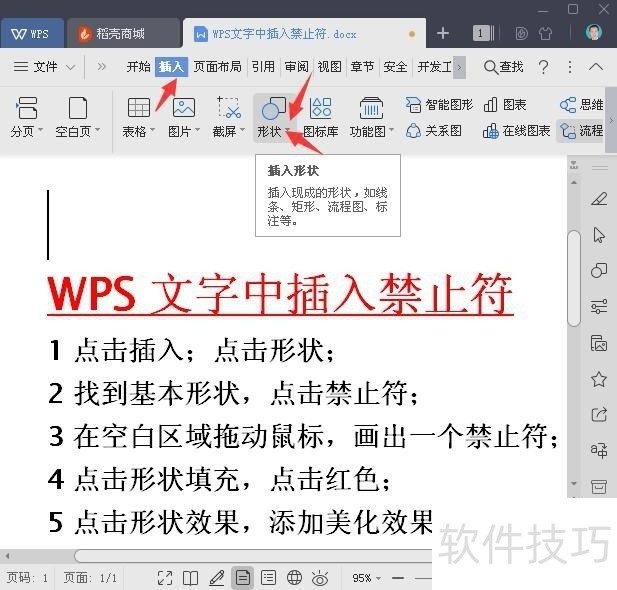
2、 在基本形状中找到并点击禁止符;
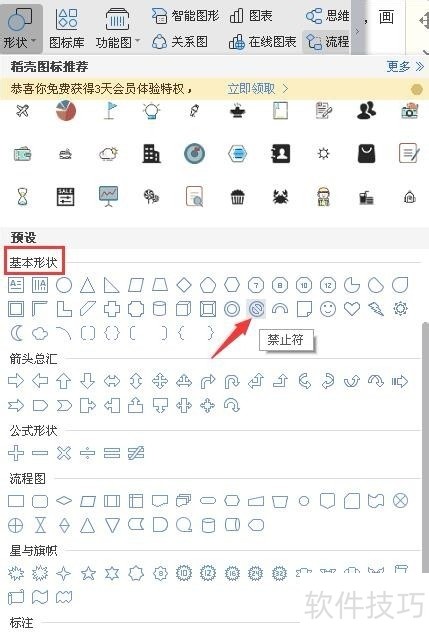
3、 光标变成十字形状,在空白区域或光标插入处按住鼠标左键不放,拖动鼠标,画一个禁止符;
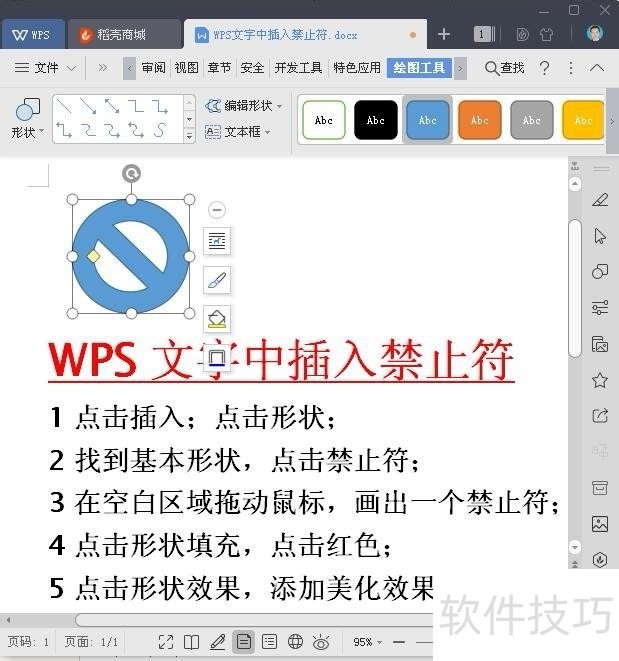
4、 点形状填充;即选中后可点击油漆桶,选择自己需要的颜色,如红色;
5、 点击绘图工具中【形状效果】,可添加美化效果。
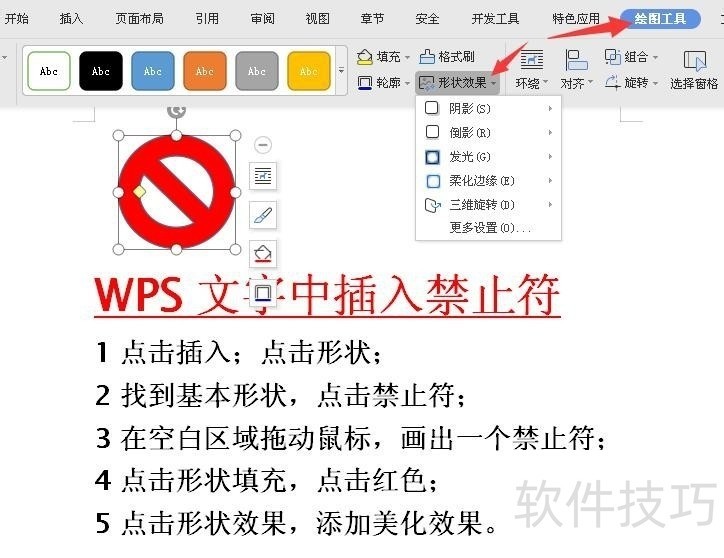
文章标题:WPS文字中如何插入禁止符形状?
文章链接://www.hpwebtech.com/jiqiao/203337.html
为给用户提供更多有价值信息,ZOL下载站整理发布,如果有侵权请联系删除,转载请保留出处。
- 上一问:WPS文档输出长图片时怎样设置?
- 下一问:office2013电话激活具体步骤
相关软件推荐
其他类似技巧
- 2024-08-16 18:34:01WPS文字中如何插入禁止符形状?
- 2024-08-16 18:33:02WPS文档输出长图片时怎样设置?
- 2024-08-16 18:31:02路由器设置里的WPS是什么意思怎么使用?
- 2024-08-16 18:30:02在WPS软件中如何快速设置分栏?
- 2024-08-16 18:29:02wps在线文档怎么修改文档名称?
- 2024-08-16 18:27:01WPS如何快速填充不连续单元格操作
- 2024-08-16 18:19:01WPS Word文档中大量相同字替换如何快速操作
- 2024-08-16 18:18:01WPS表格计算奖金所得税
- 2024-08-16 18:17:02wps电子表如何排序数据大小
- 2024-08-16 18:16:01Wps文档如何实现快速增加一页?
金山WPS Office软件简介
WPS大大增强用户易用性,供用户根据特定的需求选择使用,并给第三方的插件开发提供便利。ZOL提供wps官方下载免费完整版。软件特性:办公, 由此开始新增首页, 方便您找到常用的办公软件和服务。需要到”WPS云文档”找文件? 不用打开资源管理器, 直接在 WPS 首页里打开就行。当然也少不了最近使用的各类文档和各种工作状... 详细介绍»









